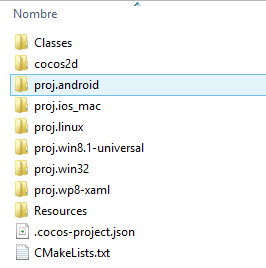Capítulo 1 - Instalando cocos2d-x
En este capítulo vamos a hacer el set up de nuestro entorno de trabajo. Para desarrollar aplicaciones en cocos2d-x, yo utilizaré Windows 8.1 y los IDEs: Visual Studio (vale en su versión express 2012 - 2013) y Eclipse. Para mayor comodidad, todos los tutoriales se realizaran utilizando Visual Studio y finalmente se mostrará cómo compilar y lanzar la aplicación resultante en Android desde eclipse y línea de comandos.
Este software pude encontrarse aquí
Manos a la obra
Comenzaremos descargando todo lo necesario para empezar a utilizar Cocos2d-x.
- Cocos2d-x v3.x (descarga).
- Ant (descarga).
- Java JDK (descarga).
- Android SDK (descarga).
- Android NDK (descarga).
- Python 2.x (descarga).
Una vez tenemos todo descargado. (Aunque aquí aparezca v3.3 de cocos, los tutoriales se mantienen actualizados para su última versión)
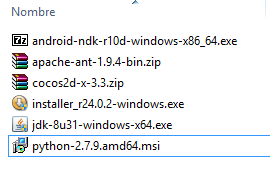
Comenzamos con la instalación de las herramientas y configuración de las mismas. Para comenzar, instalamos el JDK (siguiente, siguiente, sin mayor complicación). Crearemos una carpeta llamada Cocos en C:\Cocos para meter ahí todos los paquetes necesarios.
Comenzaremos descomprimiendo el Zip que contiene el código de Cocos2d-x, luego el de ant, también haremos doble click sobre el paquete de android-ndk y comenzará a auto extraerse. Cuando haya terminado movemos los paquetes recién extraídos a nuestra carpeta C:\Cocos. A continuación instalamos el sdk de Android en el mismo directorio.
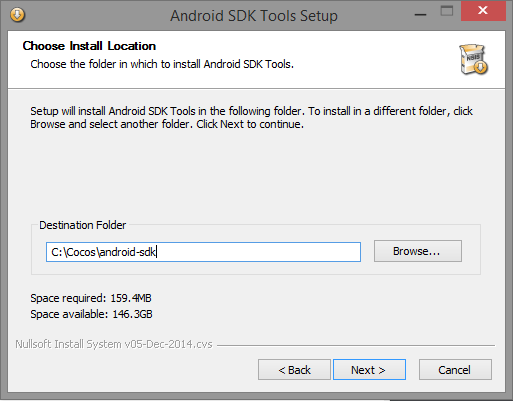
Tras esta última instalación, iniciamos el Android sdk y descargamos lo que veremos a continuación: (SDK tools + API 10)
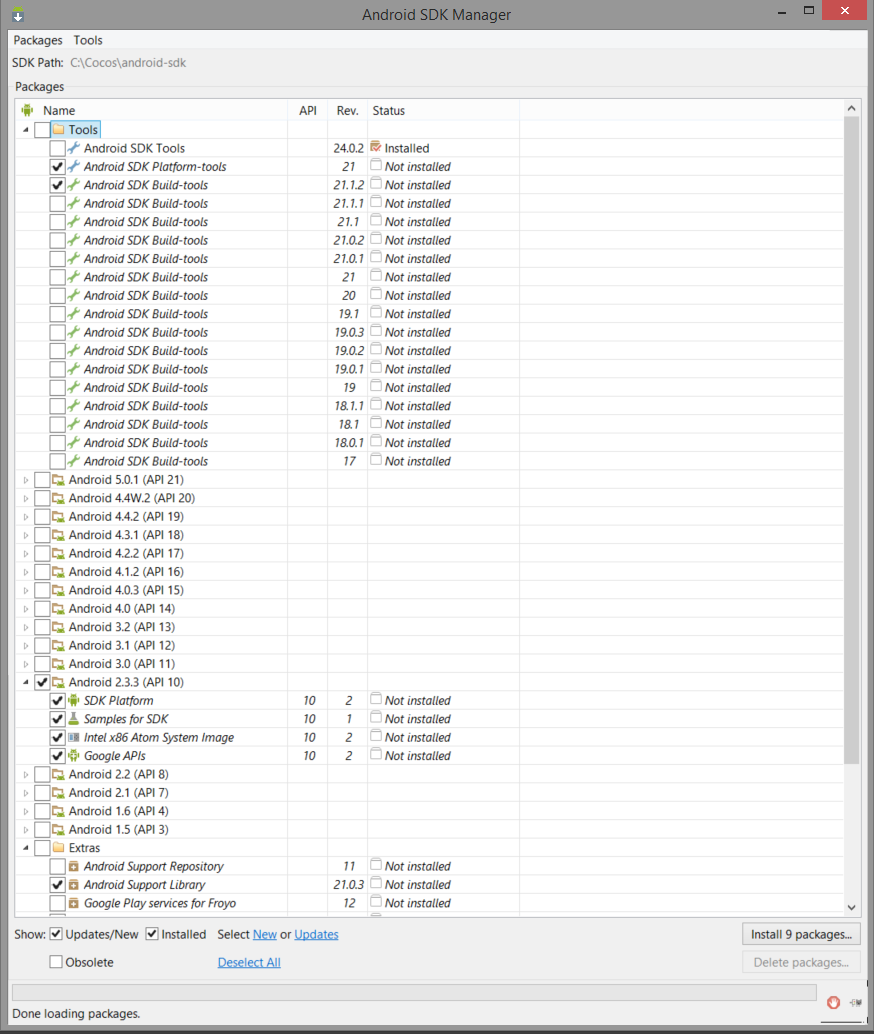
Continuamos con la instalación, ahora le toca a Python. Todo "siguiente" hasta llegar a la opción de la imagen donde seleccionaremos "Entire feature will be installed on local hard drive" de forma que Python sea añadido al path de nuestro sistema.
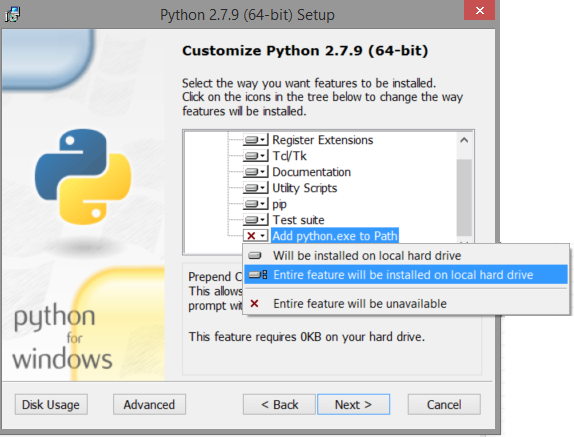
Llegados a este punto nuestra carpeta C:\Cocos> debe tener un aspecto similar a este, si hemos seguido todos los pasos.
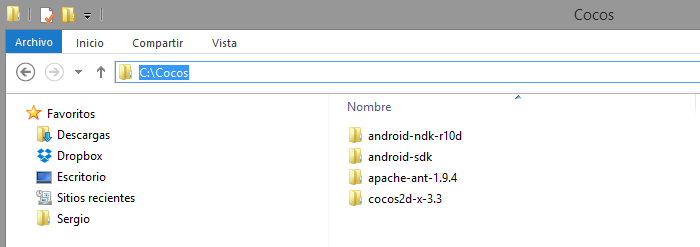
Ahora toca configurar Cocos2d-x, para ello vamos a la carpeta C:\Cocos\cocos2d-x-3.3 y ejecutamos el script setup.py usando Python. El script nos pedirá el path al SDK, ndk y ant. Por fortuna ya lo tenemos todo. Un pequeño apunte, a la hora de darle la ruta de ant, debemos indicarle la ruta de C:\Cocos\apache-ant-1.9.4\bin como vemos en la imagen del terminal.
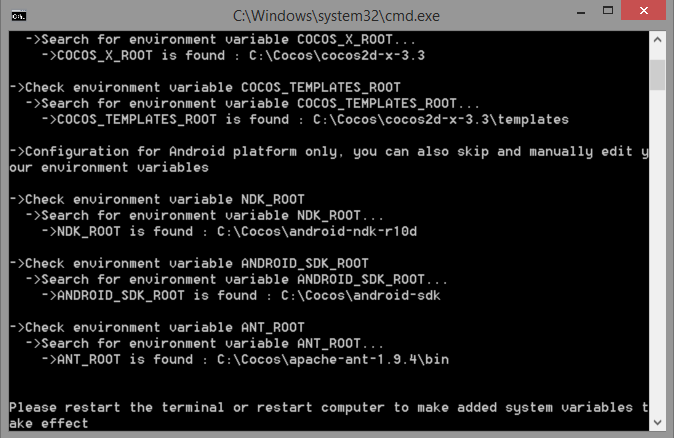
Para que la configuración haga efecto debemos reiniciar el quipo pues lo que realmente hace este script, es añadir al path del sistema (variables de entorno) las rutas de esos programas.
Creando el proyecto
Una vez instalado y configurado correctamente todo lo anterior solo tenemos que abrir una línea de comandos, por ejemplo lo abrimos desde el escritorio y escribimos el siguiente comando cocos new <NombreProyecto> -p <NombrePaqueteAndroid> -l cpp el “-l cpp” indica que usaremos C++, no lua o JavaScript.
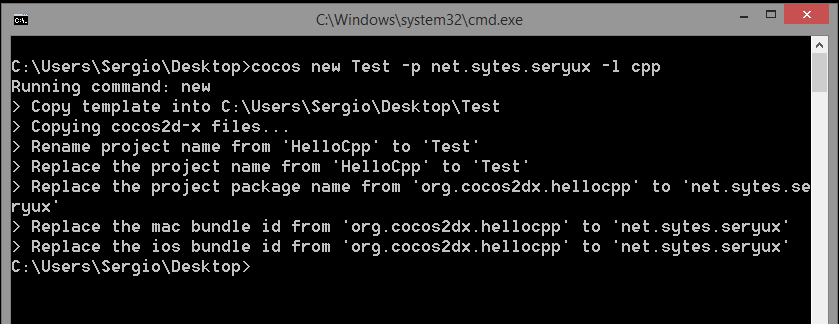
Ya tenemos el proyecto creado, basta con entrar al directorio "Test" en nuestro caso pues así llamamos al proyecto y ver que se han creado dentro de él varias carpetas que describiré a continuación:
- Classes: es donde irán nuestras clases y código en C++
- cocos2d: la librería de cocos
- proj.*: proyecto específico de la plataforma, puede ser Android, Mac, Linux, Windows ... etc.
- Resources: en esta carpeta irán los recursos que usará nuestro juego, desde imágenes y sonido a modelos 3D.